Es muy frecuente que a la pista de audio de un vídeo casero le falte calidad: las voces son demasiado fuertes o bajas, hay ruidos no deseados etc. Por medio de mejorar la calidad de la pista de audio perfeccionamos la calidad del vídeo casero en general, con lo cual resultará más agradable mirar y mostrar el vídeo a la familia y amigos.
Mejorar sonido es fácil con AVS Audio Editor. Este programa le permitirá abrir un archivo de vídeo, editar la pista de audio del mismo y guardar el resultado como archivo de vídeo con una nueva pista de audio modificada. Siga estas instrucciones simples más abajo para editar la pista de audio de su vídeo.
Pulse aquí para descargarlo. Después de que termine la descarga, ejecute el archivo AVSAudioEditor.exe y siga las instrucciones del programa de instalación.
[Volver al inicio]
Para seleccionar el vídeo cuya pista de audio desea editar, presione el botón Abrir... en la pestaña Inicio. En la ventana Abrir archivo seleccione Todos los archivos de vídeo en el campo Tipo y busque el archivo de vídeo necesario:
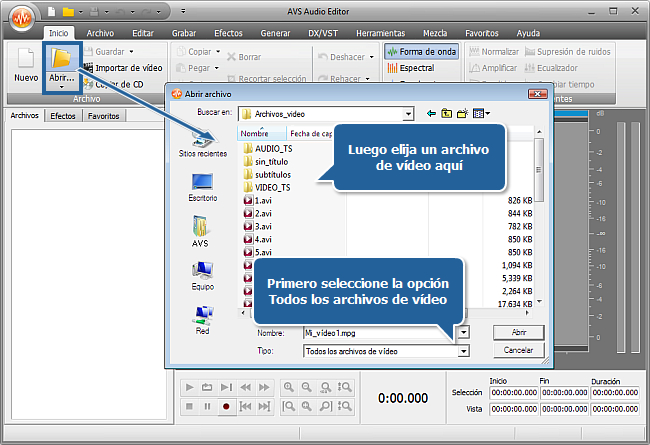
Haga clic en el botón Abir en la ventana Abrir archivo - el archivo de vídeo seleccionado será importado en el AVS Audio Editor. El vídeo se mostrará en la parte inferior de la pestaña Archivos. La pista de audio será visualizada en el Espacio de edición.
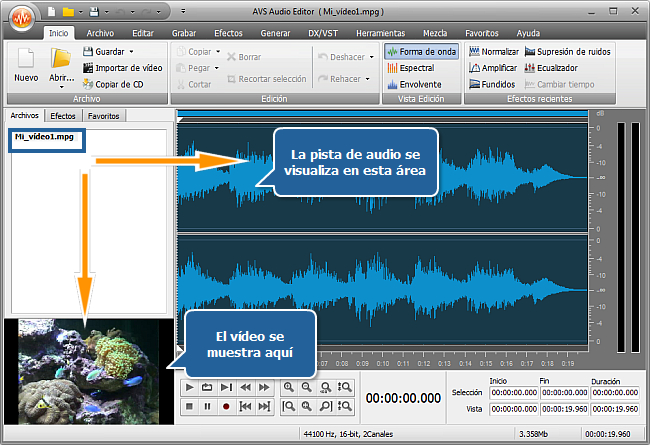
[Volver al inicio]
Ahora puede empezar a editar la pista de audio de su vídeo. Es posible aplicar varios efectos para editar. Lea esta guía para aprender a aplicar efectos usando AVS Audio Editor.
 Nota
Nota: los efectos que cambian la duración de la pista de audio están desactivados.
Siga estas pistas para realizar algunas operaciones comunes:
- Utilice Normalizar para nivelar el volumen de sonido;
- Utilice Amplificar para subir el volumen general de la pista;
- Utilice Mudo para silenciar una parte no deseada de la pista de audio.
[Volver al inicio]
Haga uso de las operaciones de pegar para reemplazar el sonido original por (una parte de) otra pista de audio.
 Nota
Nota: las operaciones de pegar que cambian la duración de la pista de audio están desactivadas.
Para reemplazar el sonido original de su archivo de audio por otro audio, haga lo siguiente:
- utilice el botón Abrir para importar en el AVS Audio Editor la pista de audio que desea superponer - el archivo de audio aparecerá en la pestaña Archivos bajo el archivo de vídeo ya abierto;
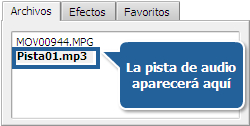
- subraye con el ratón la parte del archivo de audio que desea copiar al vídeo, haga clic derecho en el fragmento subrayado y seleccione Copiar del menú exprés;
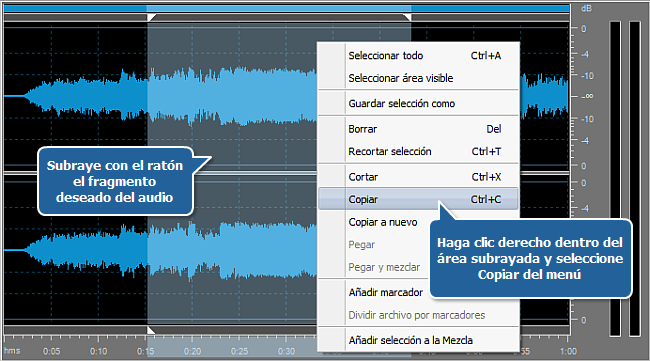
- haga doble clic en el archivo de vídeo para que la pista de audio del mismo sea mostrada;
- coloque el cursor en la posición en la que desea que empiece el fragmento copiado del archivo de audio;
- haga clic derecho dentro del Espacio de edición y seleccione la opción Pegar y mezclar;

- en la pantalla abierta fije la relación entre el volumen del audio original y pegado y haga clic en OK. Ponga Amplificar pegado al 100% y Amplificar selección al 0% para silenciar el sonido original completamente.
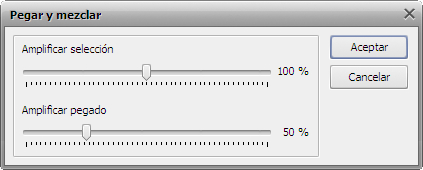
El fragmento de audio copiado del archivo de audio será pegado desde la posición del cursor y sobreescribirá el sonido original.
[Volver al inicio]
Una vez terminada la edición del archivo de audio, guarde el archivo de vídeo con la pista de audio modificada. Para guardar el archivo de vídeo, cambie a la pestaña Inicio, haga clic en la flecha bajo el botón Guardar y seleccione la opción Guardr como.... Se abrirá la ventana Guardar archivo de vídeo:
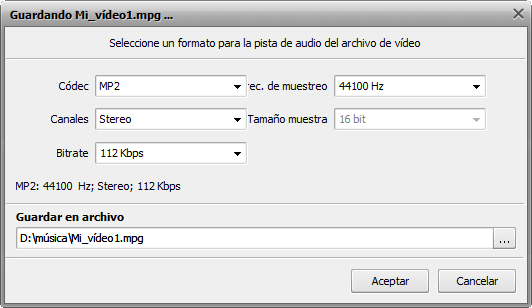
Configure los prámetros de la pista de audio de su archivo de vídeo. Acto seguido seleccione una ubicación para el archivo de vídeo resultante y pulse Aceptar. Espere mientras el programa guarda el archivo.
Ya está. Ahora puede mirar el vídeo y disfrutar de la calidad de la pista de audio.
[Volver al inicio]
Versión: 9.1.1.537Tamaño: 46.83 MBPlataformas: Windows 10, 8.1, 8, 7, XP, 2003, Vista
(no hay soporte para SO Mac/Linux)
Descargar
AVS Audio Editor
Registrar AVS4YOU significa comprar un solo producto de la lista de los disponibles en
www.AVS4YOU.com y obtener los demás programas de este sitio. Es decir, usted podrá instalar y usar
TODOS los demás programas utilizando la misma clave de licencia sin limitaciones ni pagos adicionales.
Por favor téngase en cuenta que los programas AVS4YOU no le permiten copiar material protegido por derechos de autor y deben usarse para crear una única copia de seguridad sólo para el uso personal. Usted puede usar este software para copiar tal material si posee los derechos de autor o si ha obtenido una autorización del autor para copiarlo.